浏览器修改网页背景颜色的操作方法教程[多图]
教程之家
操作系统
浏览器怎么修改网页背景颜色?如果你想更换网页背景颜色的话,那么今天教程之家就给大家分享IE浏览器修改网页背景颜色的具体操作步骤。
解决方法:
1.打开IE浏览器,选择“工具(O)”点击打开“Internet选项(O)”如下图所示
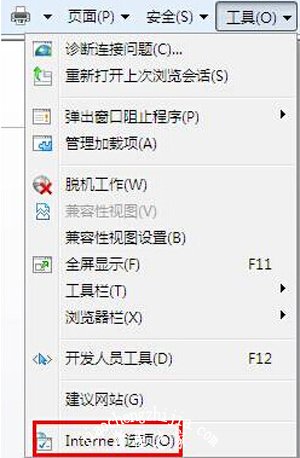
2.在打开的“Internet选项(O)”中,切换到“常规”项,点击“颜色(O)”进入下一步操作。如下图所示
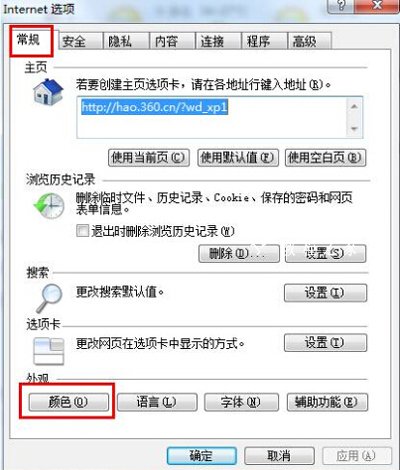
3.在打开的颜色窗口中取消“使用windows颜色”前面的勾选,点击下面背景的颜色方框。如下图所示
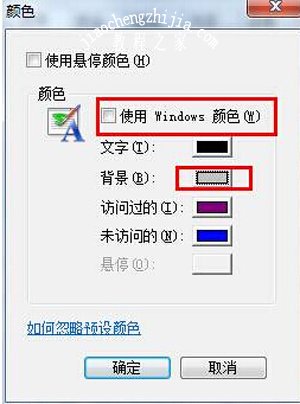
4.选择你所需要更换的颜色,或者点击“规定自定义颜色(D)》”进入下一步操作。如下图所示

5.选择好你所需要的颜色,点击“添加到自定义颜色(A)”点击确定完成颜色选定工作。如下图所示
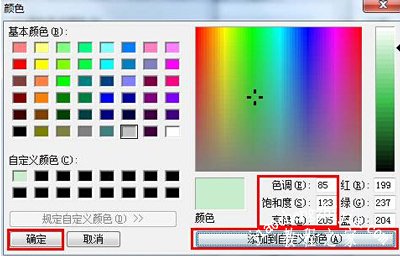
6.返回“Internet选项(O)”界面,点击打开“辅助功能(E)”进入下一步操作。如下图所示
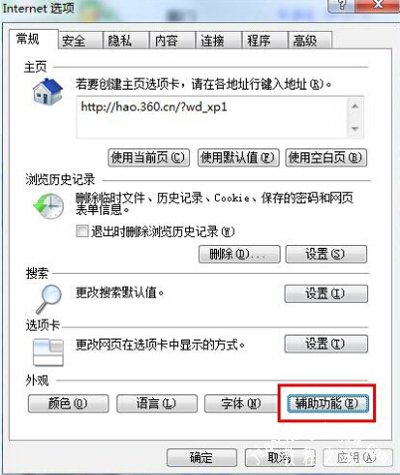
7.勾选“忽略网页上指定的颜色”,点击“确定”按钮保存退出完成设置。如下图所示
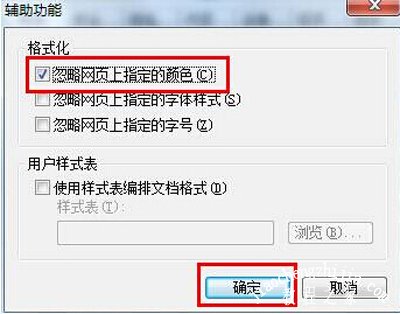
浏览器问题解答:
浏览器屏蔽网页浮动广告窗口的操作方法
Win10系统安装后IE浏览器无法使用的三种解决方法
IE浏览器下载文件卡在99%的解决方法
![笔记本安装win7系统步骤[多图]](https://img.jiaochengzhijia.com/uploadfile/2023/0330/20230330024507811.png@crop@160x90.png)
![如何给电脑重装系统win7[多图]](https://img.jiaochengzhijia.com/uploadfile/2023/0329/20230329223506146.png@crop@160x90.png)

![u盘安装win7系统教程图解[多图]](https://img.jiaochengzhijia.com/uploadfile/2023/0322/20230322061558376.png@crop@160x90.png)
![win7在线重装系统教程[多图]](https://img.jiaochengzhijia.com/uploadfile/2023/0322/20230322010628891.png@crop@160x90.png)
![win11怎么把任务栏变窄 win11把任务栏变窄方法[多图]](https://img.jiaochengzhijia.com/uploadfile/2021/0713/20210713031634728.jpg@crop@240x180.jpg)
![win11不显示回收站要如何设置[多图]](https://img.jiaochengzhijia.com/uploadfile/2021/1205/20211205041349289.png@crop@240x180.png)

